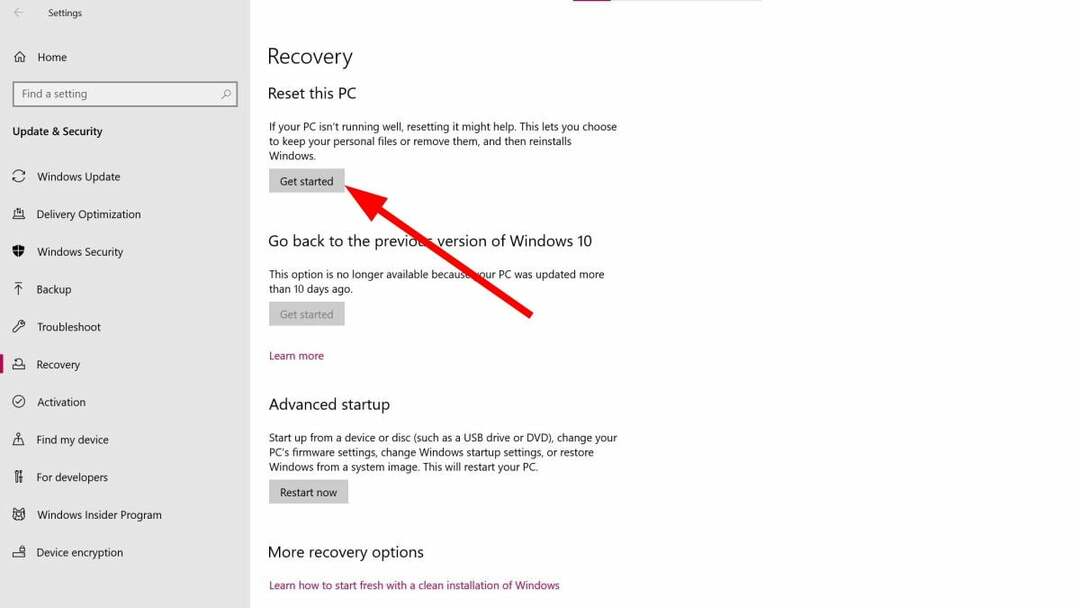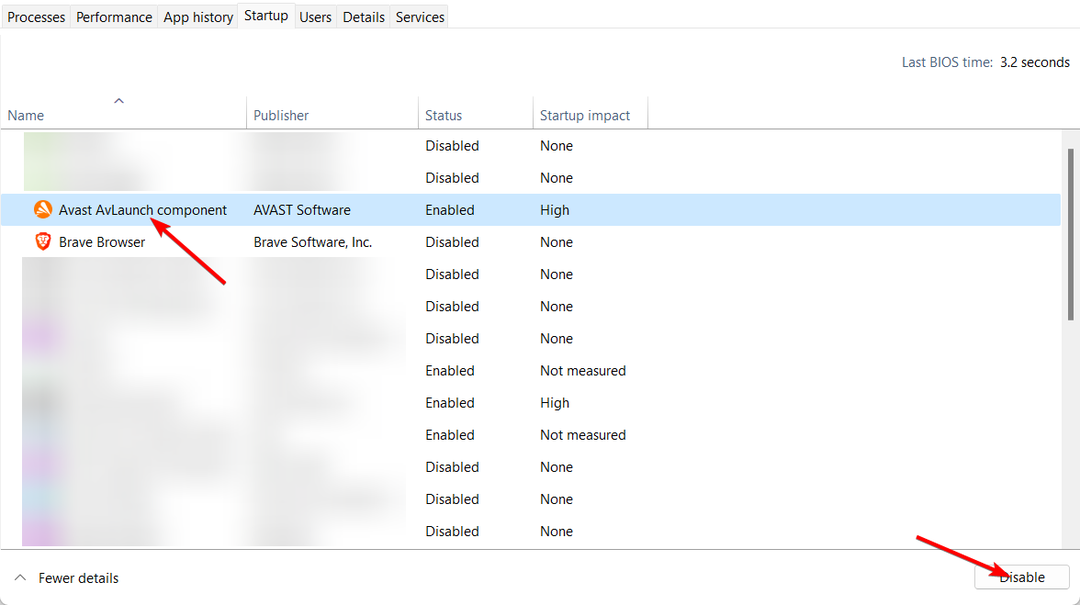- Bir sorun algılandı ve Windows kapatıldı, bir BSOD hatası.
- Özel yazılım kullandığınızda ve HDD'nizin durumunu doğruladığınızda, bu tür hataların oluşmasını önleyecektir.
- Bu BSOD hatası, donanımınızı incelerseniz veya işletim sisteminizi sıfırlarsanız düzeltilebilir.
- Çözümlerimizi deneyin ve bir sorun algılandığında hatayı ve Windows'un yeniden başlatılmasını önleyin.

Bu yazılım, sürücülerinizi çalışır durumda tutar, böylece sizi yaygın bilgisayar hatalarından ve donanım arızalarından korur. Tüm sürücülerinizi şimdi 3 kolay adımda kontrol edin:
- DriverFix'i indirin (doğrulanmış indirme dosyası).
- Tıklayın Taramayı Başlat tüm sorunlu sürücüleri bulmak için.
- Tıklayın Sürücüleri güncelle yeni sürümleri almak ve sistem arızalarını önlemek için.
- DriverFix tarafından indirildi 0 okuyucular bu ay
ile sorun mu yaşıyorsunuz? Bir sorun algılandı ve Windows kapatıldı İleti? Bu ciddi bir sorun olabilir ve bugünün makalesinde bunu düzeltmenize yardımcı olmaya çalışacağız.
Windows hataları var ve işte tamamen farklı bir düzeyde, Ölümün Mavi Ekranı her Windows kullanıcısı için nihai bir korku olarak.
BSoD ile sonuçlanan en yaygın hatalardan birinin ardından Bir sorun algılandı ve Windows kapatıldı.
Muhtemelen bildiğiniz gibi, korkunç Ölümün Mavi Ekranı Windows 95'ten beri burada. Şimdi aradan geçen 20 yılda çok şey değişse de hala mevcut ve zaman zaman bir çok kullanıcıyı rahatsız etmeye devam ediyor.
BSoD kadar kötü bir şeyin meydana gelmesinin çeşitli nedenleri vardır ve bu durumda ana şüphelimiz HDD'dir.
Öte yandan, sayısız olası kışkırtıcı nedeniyle, sorunu çözmek için sağlanan tüm adımları kontrol ettiğinizden emin olun.
Sonraki bölümü okuyun ve bu hata mesajını düzeltmek için önerilerimizden birini seçin.
Düzeltme Bir sorun algılandı ve bu çözümlerle Windows kapatıldı hatası
- Özel yazılım kullanın
- HDD sağlığını kontrol edin
- Donanım değişikliklerini inceleyin
- Windows 10'u Sıfırla
- Sürücüleri güncelle
- Temiz bir yeniden yükleme gerçekleştirin
Bir sorunun algılandığını ve Windows'un kapanma hatası olduğunu nasıl düzeltirim?
1. Özel yazılım kullanın
Bir sorun algılandı ve Windows kapatıldı, kritik bir hatadır. Bilgisayarınızın yeni gibi çalışmasını sağlamak için özel yazılımlar kullanmanızı öneririz.
Bu eksiksiz çözümü kullanarak, işletim sisteminizin güvenliği sağlanacak ve güvenli bir şekilde onarılacaktır. Bu yazılım disk alanını boşaltır, kötü amaçlı yazılım tehdidini ortadan kaldırır ve tehlikeli web sitelerini algılar.
Ama belki de yararlanacağınız en önemli özellik, zarar görmüş Windows dosyalarının değiştirilmesidir.

restorasyon Windows 10 PC'ler için en son işlevsel sistem dosyalarını içeren ve BSoD hatasına neden olabilecek tüm öğeleri kolayca değiştirmenize olanak tanıyan çevrimiçi bir veritabanı tarafından desteklenmektedir.
Bu yazılım ayrıca onarımlara başlamadan önce bir geri yükleme noktası oluşturarak size yardımcı olabilir ve bir şeyler ters giderse sisteminizin önceki sürümünü kolayca geri yüklemenizi sağlar.
Restoro'yu kullanarak kayıt defteri hatalarını şu şekilde düzeltebilirsiniz:
- Restoro'yu indirin ve yükleyin.
- Uygulamayı başlat.
- Yazılımın kararlılık sorunlarını ve olası bozuk dosyaları tanımlamasını bekleyin.
- Basın Onarımı Başlat.
- Tüm değişikliklerin etkili olması için bilgisayarınızı yeniden başlatın.
Düzeltme işlemi tamamlanır tamamlanmaz PC'niz sorunsuz çalışmalıdır ve bir daha BSoD hataları veya yavaş yanıt süreleri konusunda endişelenmenize gerek kalmayacaktır.
⇒ Restoro'yu Alın
Sorumluluk Reddi:Bazı özel eylemleri gerçekleştirmek için bu programın ücretsiz sürümden yükseltilmesi gerekiyor.
2. HDD sağlığını kontrol edin
- Eklenti USB bağlantı veya DVD Windows kurulumu ile ve ardından PC'nizi yeniden başlatın.
-
Basın F11 (fonksiyon tuşu anakartınıza bağlı olarak değişebilir) ve Önyükleme menüsü.

- Seç Windows yükleme medyası ve bas Giriş.
- Windows yükleme medyasını başlatmak için herhangi bir tuşa basın ve sistem dosyalarının yüklenmesi sona erecek.
- Tıklayın Sonraki, Seç Bilgisayarını tamir etve aç Sorun giderme.
- Toplamak Gelişmiş seçeneklerve ardından aç Komut istemi.
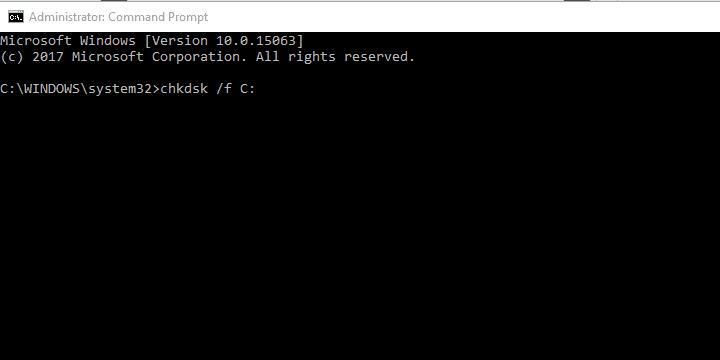
- Yükseltilmiş komut satırına aşağıdaki komutu yazın ve Enter tuşuna basın:
chkdsk /fC: - Prosedürün bitmesini bekleyin (biraz zaman alabilir).
- PC'nizi yeniden başlatın.
BSoD hatasını çoğunlukla “NTFS.sys” hatası takip eder. Bu, açıkçası, HDD'ye işaret ediyor.
Yani, görünüşe göre Windows, Windows'un bir kısmına erişmeye çalışıyor. sistem bölümüama nedense bunu yapamıyor.
Çoğu zaman bu, sistem dosyalarının bozulması veya HDD'nin kendisinin bozulması (kötü sektörler) nedeniyle olur ve sonuç olarak BSoD'den başkası olmaz.
Bu nedenle, ilk olarak ele alacağınız şey HDD'dir. Sorun doğası gereği fizikselse ve HDD'niz onarılamıyorsa, değiştirmeniz gerektiğini size bildirmekten dolayı üzgünüz.
Neyse ki, durum her zaman böyle değildir ve belki yukarıdaki prosedürle bu sorunu çözebilirsiniz. Deneyin ve en iyisini umduğunuzdan emin olun.
Ancak, Windows 10 kurulumu ile bu prosedür için kurulum medyasına ihtiyacınız olacak.
Sorun hala devam ediyorsa ve sorunun HDD olmadığını kesin olarak onaylayabiliyorsanız, ek adımlara geçtiğinizden emin olun.
3. Donanım değişikliklerini inceleyin

HDD'nin yanı sıra, neredeyse tüm değiştirilebilir PC bileşenleri, daha fazla hasarı önlemek için Windows'u kapanmaya zorlayabilir. Şimdi, bu her zaman bir şeylerin arızalı olduğu anlamına gelmez.
Temel bileşenlerden birinin "ölü" olması durumunda, ilk etapta önyükleme yapamazsınız. Yani uyumluluk burada bir kusurdan ziyade problemdir. Buradaki odak elbette CPU üzerinde.
O zaman sorun ne? Anakartınız tarafından desteklenmeyen CPU veya GPU'yu kurduysanız, sistem çökecektir.
Homojen sistem konfigürasyonunun bozulması kesinlikle BSoD ile sonuçlanacaktır. Yani yapmanız gereken, anakartınızın belirli bir bileşeni destekleyip desteklemediğini kontrol etmektir.
Belki anakartınız gerçekten sorunlu bileşeni destekliyordur, ancak güncel değil. Bu, şunları yapmanızı gerektirecektir: BIOS/UEFI'nizi güncelleyin.
Ayrıca, her şeyin yerinde olduğundan emin olun. Bilgisayarı kapatın ve RAM yerleşimini kontrol edin. Bazen soketi değiştirebilir ve değişiklikleri arayabilirsiniz.
Ayrıca, PSU'nuzun (Güç Kaynağı) arızalı olmadığından ve bilgisayarın sürekli aşırı ısınmadığından emin olun.
Her şeyin olması gerektiği gibi olduğundan ve sistem çökmelerinin tekrarlandığından emin olduğunuzda, aşağıdaki adımlarla hareket edin.
4. Windows 10'u Sıfırla
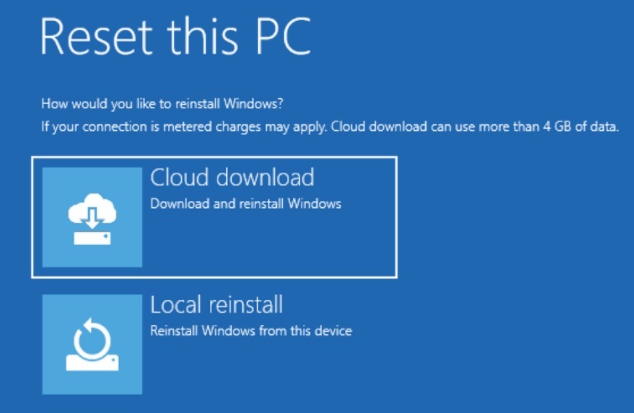
Bu hata mesajını almaya devam ederseniz, sorun Windows 10 kurulumunuzla ilgili olabilir. Kurulumunuz bozulabilir ve bu, buna ve diğer birçok soruna yol açabilir.
Sorunu çözmek için kullanıcılar şunları önermektedir: Windows 10 sıfırlama gerçekleştirin.
Bu işlemin tüm dosyalarınızı sistem sürücüsünden silebileceğini unutmayın, bu nedenle önceden yedeklediğinizden emin olun.
5. Sürücüleri güncelle
- İndir Güncelleme Sorun Gidericisini Göster veya Gizle Windows 10 için.
- PC'nizi yeniden başlatın ve tuşuna basın. F8 girmek için hızla Gelişmiş Başlangıç seçenekler menüsü.
- PC'yi başlat Ağ ile güvenli mod modu.
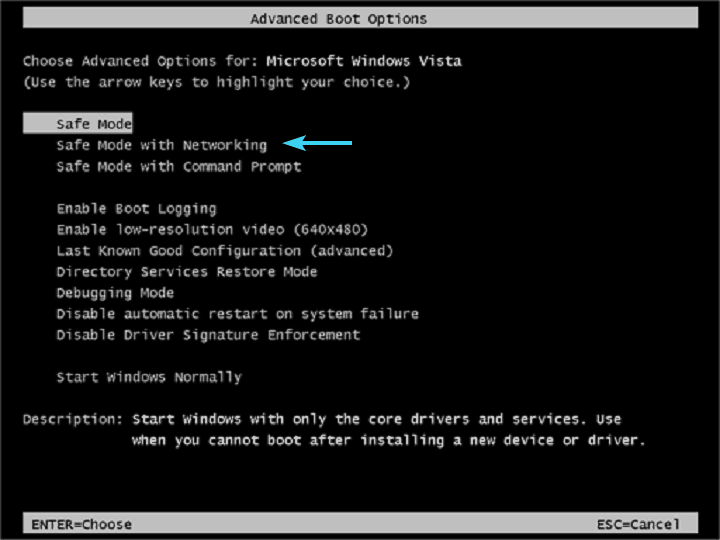
- Şu yöne rotayı ayarla Aygıt Yöneticisi ve uygun sürücüleri yükleyin veya geri alma işlemini gerçekleştirin.
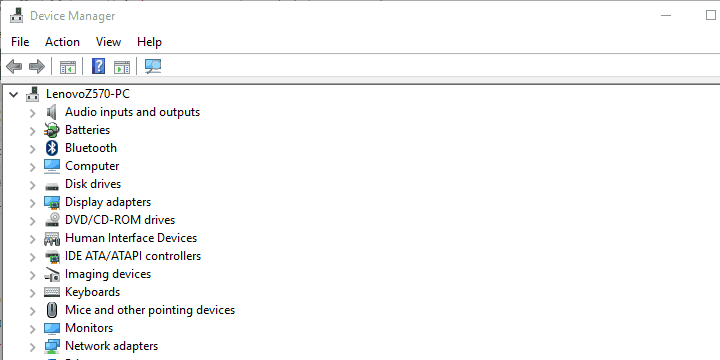
- Gösteriyi Çalıştır veya Güncelleme Sorun Gidericisini Gizle ve Windows 10'un sürücüleri güncellemesini önleyin.
- Bilgisayarınızı yeniden başlatın ve değişiklikleri arayın.
Eldeki sorunun ciddi kışkırtıcılarını geçtikten sonra, daha az kötülüğe veya bu durumda sürücülere odaklanalım.
Uyumsuz sürücüler veya düzgün yüklenmemiş sürücüler çeşitli sorunlara neden olabilir. BSoD dahil.
Şimdi, çoğu zaman ana aygıtlara ve sürücülerine odaklanılır, ancak bazen yazıcı gibi çevresel aygıtlar bile sistemin çökmesine neden olabilir.
Bu nedenle, Güvenli modda önyüklemenizi, Aygıt Yöneticisi'ne gitmenizi ve uygun sürücüleri yüklemenizi öneririz.
Ayrıca, Windows 10 kullanıyorsanız, bu prosedüre aşağıdakiler eşlik etmelidir: sürücülerle ilgili Windows Güncellemelerinin engellenmesi.
Windows 10, sürücüleri kendi başına yükleme eğilimindedir ve genel sürücüler her zaman en uygun sürücüler değildir.
Doğru aracı kullanırsanız, sürücülerinizi güncellemek hızlı, basit ve keyifli bir iş haline gelebilir. Kurulumdan sonra, bu yazılım bilgisayarınızı tarayacak ve size tüm eksik, hasarlı veya eski sürücüleri gösterecektir.
Sürücülerinizin ayrıntılı bir raporuna erişebileceksiniz ve ayrıca en yenilerini indirip kurmayı da seçebilirsiniz. Bu, bu aracın günlük olarak güncellenen devasa veritabanı sayesinde mümkündür.
⇒DriverFix'i edinin
6. Temiz bir yeniden yükleme gerçekleştirin
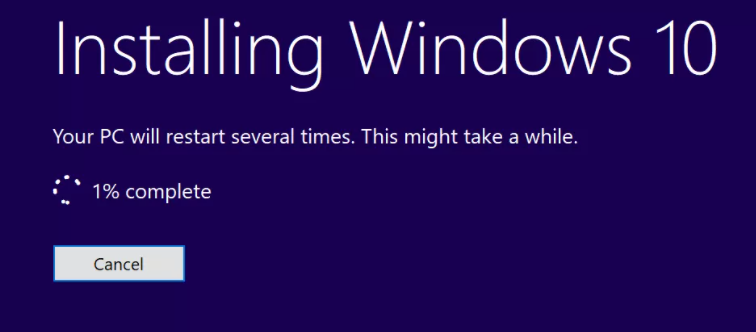
Son olarak, önceki adımlardan hiçbiri verimli olmadıysa, aklımızdan geçen yazılımla ilgili tek çözüm temiz bir yeniden kurulumdur.
Bu kadar büyük sorunlar, kapsamlı bir yaklaşıma ve sıfırdan başlamaktan daha kapsamlı bir yaklaşıma ihtiyaç duyar.
Sisteminizi nasıl yeniden kuracağınızdan emin değilseniz, detaylı açıklama bu yüzden yakından takip ettiğinizden emin olun.
Bunun kesinlikle yararlı bir okuma olduğunu ve A sorunu algılandı ve Windows kapatıldı hatasını çözeceğinizi umuyoruz.
Ayrıca, bu hatayla ilgili deneyiminizi bize anlattığınızdan ve sağlamadığımız alternatif çözümleri paylaştığınızdan emin olun. Bunu aşağıdaki yorumlarda yapabilirsiniz.